Curso
O Gemini CLI é o assistente de terminal de IA de código aberto do Google que traz o Gemini diretamente para o seu fluxo de trabalho de desenvolvimento. Você pode usar o Gemini 2.5 Pro e sua janela de contexto de 1 milhão para executar 60 solicitações por minuto e 1.000 solicitações por dia, tudo gratuitamente.
Neste tutorial, explicarei passo a passo como você pode configurar o Gemini CLI em seu computador local e usá-lo para:
- Compreender e navegar em grandes bases de código
- Detectar e corrigir bugs
- Escreva e teste o código
- Gerar documentação e diagramas visuais
Mantemos nossos leitores atualizados sobre as últimas novidades em IA enviando o The Median, nosso boletim informativo gratuito de sexta-feira que detalha as principais histórias da semana. Inscreva-se e fique atento em apenas alguns minutos por semana:
O que é a CLI do Gemini?
O Gemini CLI é uma ferramenta que é executada diretamente no terminal, compreende a base de código e ajuda você a corrigir erros usando avisos de linguagem natural. É a resposta do Google ao Anthropic Código Claude.
Aqui estão alguns dos principais recursos da CLI do Gemini:
- Edição e refatoração: Ele pode melhorar e simplificar automaticamente seu código com orientação de IA.
- Detecção e correção de bugs: Ele identifica os bugs e propõe correções para os erros.
- Compreensão do código: A CLI do Gemini pede ao Gemini que resuma a arquitetura, explique as funções do módulo ou mapeie os fluxos.
- Geração de testes: O Gemini gera automaticamente casos de teste pytest para aumentar a confiabilidade e a confiança do CI.
- Suporte à documentação: Você pode criar documentos estruturados de markdown, changelogs e respostas a problemas do GitHub no terminal usando essa ferramenta.
- Busca de aterramento: A ferramenta
@searchpode ser usada para recuperação de informações em tempo real para validar as práticas recomendadas.
Agora vamos ver como apliquei o Gemini CLI para explorar, corrigir problemas e implementar alterações em um projeto de código aberto.
Etapa 1: Pré-requisitos
Para começar, instale o Node.js (versão 18 ou superior). Você também pode fazer o download do instalador de sua escolha aquiou você pode executar os seguintes comandos bash em seu terminal:
# Download and install nvm:
curl -o- https://raw.githubusercontent.com/nvm-sh/nvm/v0.40.3/install.sh | bash
# in lieu of restarting the shell
\. "$HOME/.nvm/nvm.sh"
# Download and install Node.js:
nvm install 22
# Verify the Node.js version:
node -v # Should print "v22.17.0".
nvm current # Should print "v22.17.0".
# Verify npm version:
npm -v # Should print "10.9.2".Para configurar seu ambiente para a CLI do Gemini, você deve
- Instale o NVM (Node Version Manager) executando o script de instalação oficial
- Em seguida, inicialize-o em sua sessão de terminal atual usando o código-fonte
- Por fim, use o NVM para instalar o Node.js v22 e verifique a instalação usando os comandos
node -v,nvm currentenpm -v
Essa configuração garante que seu sistema esteja pronto para executar o Gemini CLI sem problemas.
Sistemas multiagentes com LangGraph
Etapa 2: Configuração da CLI do Gemini
Agora que já temos os pré-requisitos, podemos configurar a CLI do Gemini em nosso sistema.
Etapa 2.1: Instalar a CLI do Gemini
Depois que o Node.js e o npm estiverem instalados e verificados, instale o Gemini CLI executando o seguinte comando no terminal:
npx https://github.com/google-gemini/gemini-cliOu use o site npm para executá-lo:
npm install -g @google/gemini-cli
geminiQuando gemini-cli estiver instalado, digite gemini no terminal para acessá-lo.
Etapa 2.2: Autenticação
Você pode usar sua conta pessoal do Google para se autenticar quando solicitado. Isso concederá a você até 60 solicitações de modelos por minuto e 1.000 solicitações de modelos por dia usando o Gemini.
Neste tutorial, eu autentiquei usando o login com o Google, mas você também pode usar a chave da API (definida como uma variável de ambiente) ou o Vertex AI para autenticação. Para gerar uma nova chave de API, faça login no AI Studio com sua conta do Google e clique em Create API key (Criar chave de API). Você também pode usar uma chave existente de um projeto do Google Cloud para acessar modelos específicos ou solicitar limites de uso mais altos.
export GEMINI_API_KEY=”Your_API_Key”Ou crie um arquivo .env
GEMINI_API_KEY=”Your_API_Key”Você pode usar /auth na caixa de texto para alternar a autenticação como e quando necessário.
Depois de autenticado, você encontrará uma caixa de texto para interagir com a CLI em seu terminal gratuitamente.
Etapa 3: Configuração de um projeto na CLI do Gemini
Quando a CLI estiver em execução, você poderá começar a interagir com o Gemini pelo terminal. Há duas maneiras de trabalhar em um projeto com a CLI.
1. Iniciar um novo projeto
Para iniciar um projeto do zero, execute os seguintes comandos:
cd new-project/
geminiNa CLI, use um prompt para resolver um problema que interessa a você - por exemplo:
> Write the encoder code for a transformer from scratch.Esse comando criará um novo diretório de projeto e inicializará o Gemini no terminal. Em seguida, você pode pedir ao Gemini para preencher o novo diretório com o código.
2. Trabalhar com um projeto existente
Se você já tiver uma base de código existente, poderá trabalhar com ela usando os seguintes comandos:
git clone https://github.com/AashiDutt/Google-Agent-Development-Kit-Demo
cd Google-Agent-Development-Kit-Demo
geminiNa CLI, use um prompt como:
> Give me a summary of all of the changes made to the codebase today.Se estiver trabalhando com uma base de código existente, clonada do GitHub ou já presente em seu computador local, você poderá executar a CLI do Gemini no diretório do projeto.
Como alternativa, depois de iniciar o Gemini, você pode inserir o caminho completo para o diretório do código na caixa de texto do prompt usando o comando /path para carregar o projeto local manualmente.
Etapa 4: Experimentando a CLI do Gemini
Neste tutorial, trabalharemos com um projeto existente que usei para escrever um tutorial sobre Kit de desenvolvimento de agentes (ADK) do Google. O repositório é armazenado no GitHub. Usando a CLI do Gemini, você poderá:
- Explorar e entender a base de código
- Detectar um bug ou um problema no GitHub ou em um arquivo
- Refatorar o código e gerar testes unitários
- Criar um relatório markdown das alterações feitas
- Visualize a base de código gerando um fluxograma ou um diagrama
Explorar e compreender a base de código
Vamos começar pedindo ao Gemini que explore e explique a base de código.
Sugestão: Explore o diretório atual e descreva a arquitetura do projeto.

A CLI do Gemini retornou um resumo estruturado, explicando como:
- agents/ contém implementações de agentes individuais
- compartilhado/ define esquemas comuns usados por todos os agentes
- common/ inclui funções utilitárias A2A reutilizáveis para mensagens entre agentes
Isso me ajudou a me orientar sem precisar ler cada arquivo manualmente.
Analisar e corrigir um problema no GitHub
Vamos explorar alguns problemas em aberto no repositório do GitHub. Você pode usar a ferramenta /compress para compactar o contexto, substituindo-o por um resumo. Isso nos ajuda a transmitir mais informações em um contexto de tamanho limitado.
Observação: O Gemini solicitará o reconhecimento antes de acessar o repositório do GitHub. Nesse caso, o repositório é de código aberto.
Sugestão: Aqui está um problema no GitHub: [@search https://github.com/AashiDutt/Google-Agent-Development-Kit-Demo/issues/1]. Analisar a base de código e sugerir um plano de correção em três etapas. Quais arquivos/funções devo modificar?
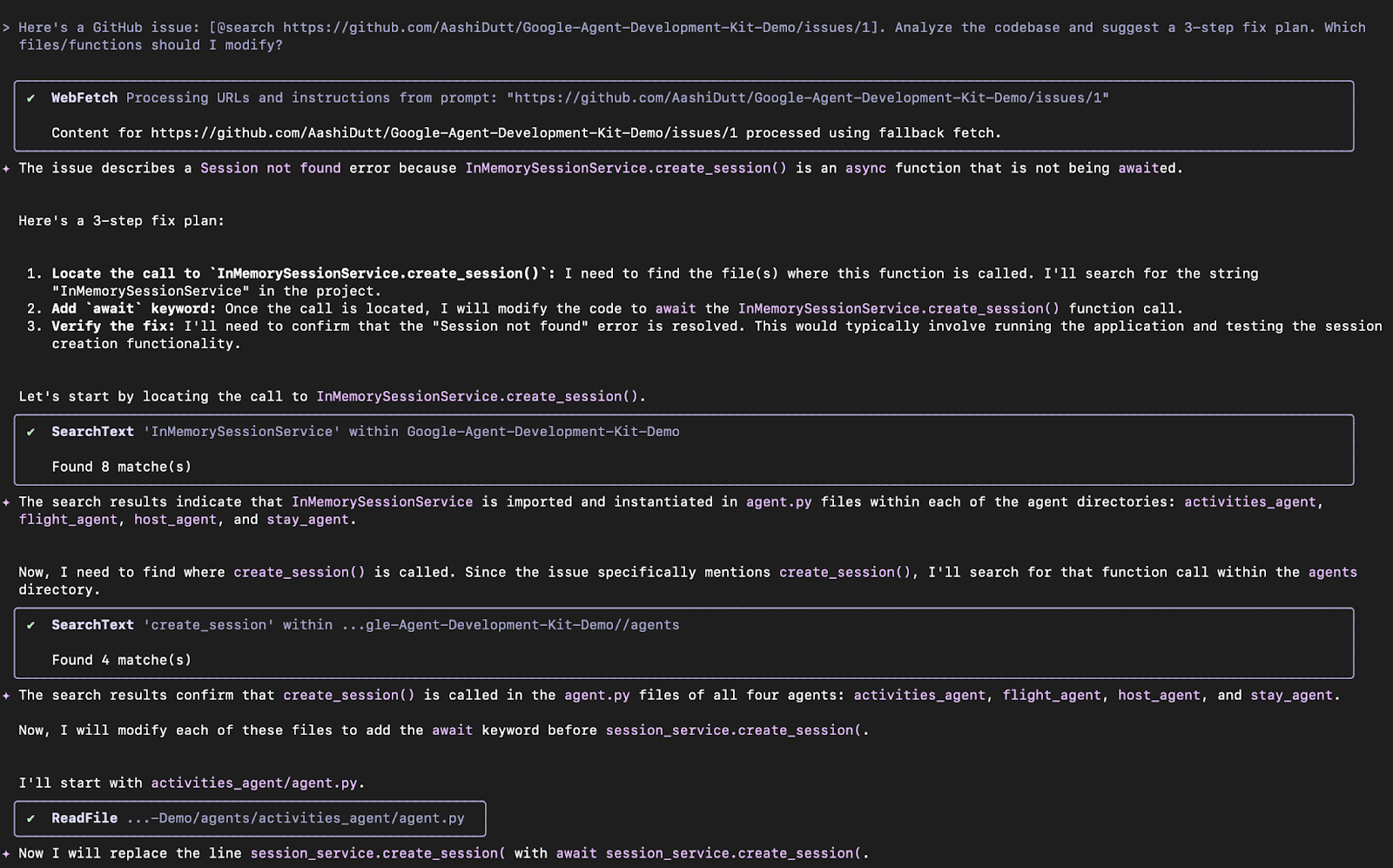
O Gemini CLI explorou o problema:
- Usando o recurso
@search, você retornou um plano de correção em três etapas para o problema no GitHub. - Em seguida, ele identificou a causa principal como um erro de serialização de JSON.
- Por fim, o Gemini sugeriu alterações e tratamento de respostas em alguns arquivos.
Em seguida, a CLI aguarda a entrada do usuário para avaliar as alterações e, se o usuário concordar, ela fará as alterações sugeridas. Escolha a opção para aplicar as alterações sugeridas clicando em Enter.
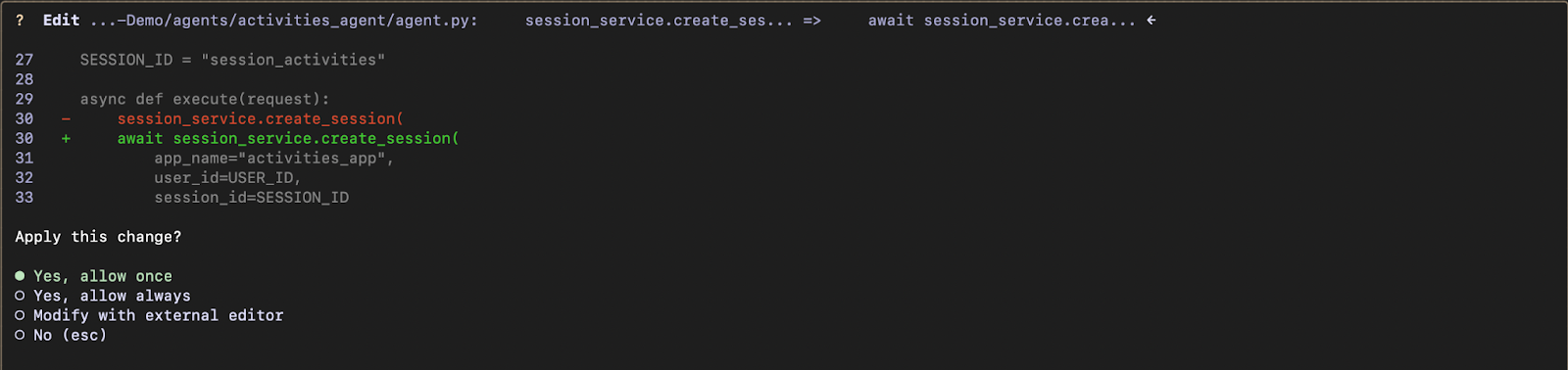
A CLI faz alterações em todos os arquivos afetados. Depois que as alterações forem feitas, você receberá um resumo das alterações feitas.
Implementar e testar a correção
Vamos implementar e testar as correções sugeridas por Gemini. Para isso, usei o seguinte prompt e permiti a execução.
Sugestão: Escreva um teste unitário do pytest para essa alteração em test_shared.py.

Gemini CLI:
- Inserido em
json.dumps()antes de enviar cargas úteis de tarefas nos arquivos sugeridos anteriormente. - Em seguida, ele criou o site
test_agents.pyse você não tiver adicionado testes de unidade. - Por fim, foi adicionado um novo caso de teste para validar o esquema e a transmissão de mensagens de agentes aninhados.
A CLI gera o arquivo test_agents.py e o executa usando vários scripts de shell. No entanto, em um determinado momento, o Gemini entrou em um loop que repetia o mesmo erro. Um prompt refinado, uma nova execução ou simplesmente o uso de um modelo diferente por meio da API ajudaria a resolver isso.
Aqui está o novo arquivo gerado pelo Gemini na pasta do projeto:
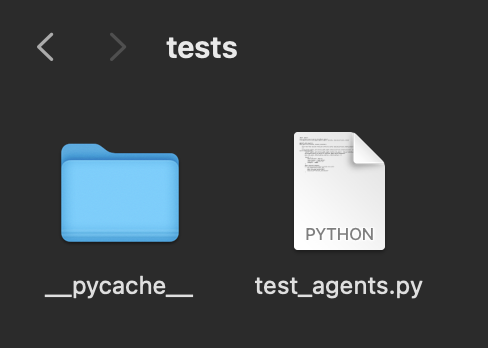
Geração de documentação
Agora que fizemos as correções, vamos resumir as alterações feitas e escrevê-las como Markdown em um arquivo .txt em um arquivo .txt.
Para isso, usei o seguinte prompt:
Sugestão: Escreva um resumo em markdown da cobertura de bugs, correções e testes. Formate-o como uma entrada de registro de alterações em "v0.2.0".
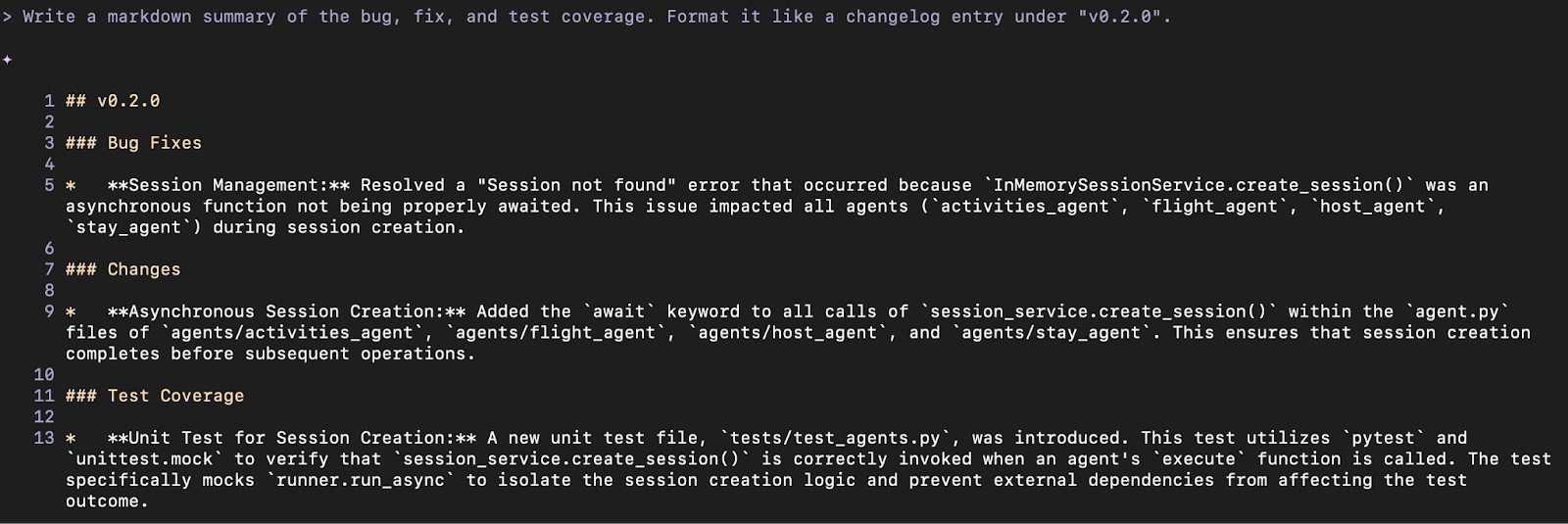
Para salvar o resumo em um documento, usei o seguinte prompt:
Sugestão: Salve esse resumo em um arquivo .txt e nomeie-o como resumo.txt
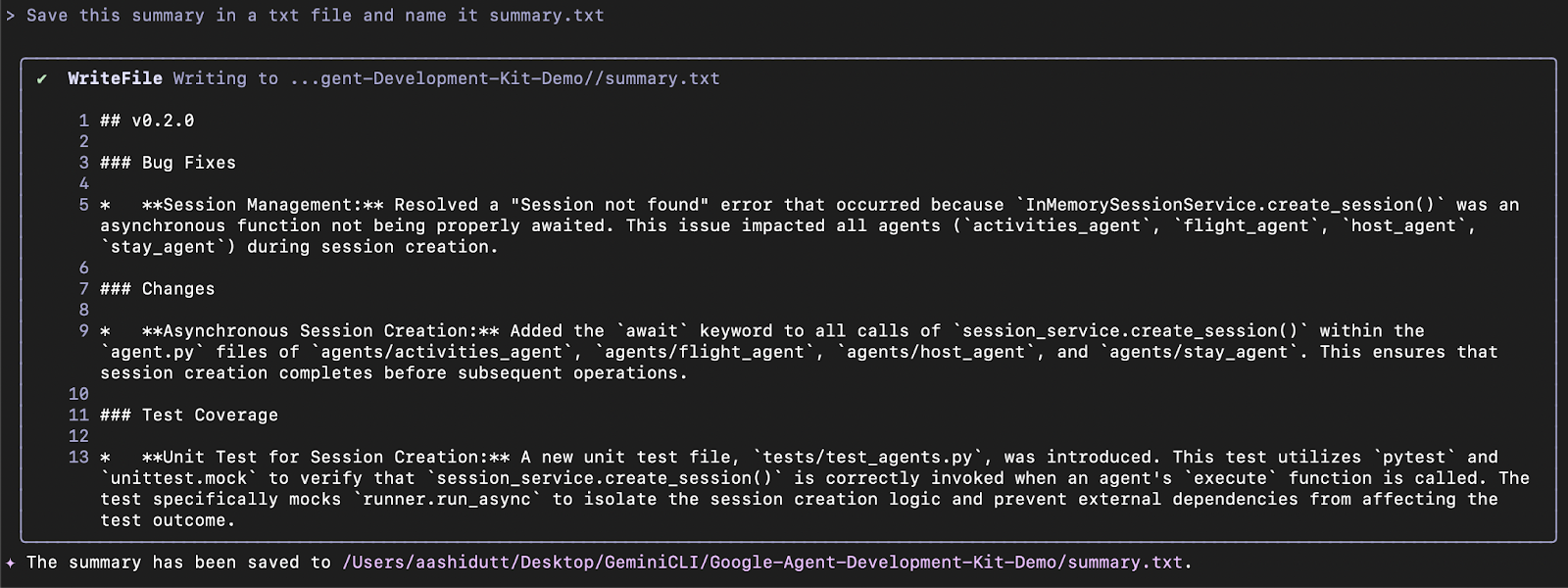
A CLI do Gemini usa a ferramenta WriteFile para salvar o arquivo summary.txt no diretório do projeto.
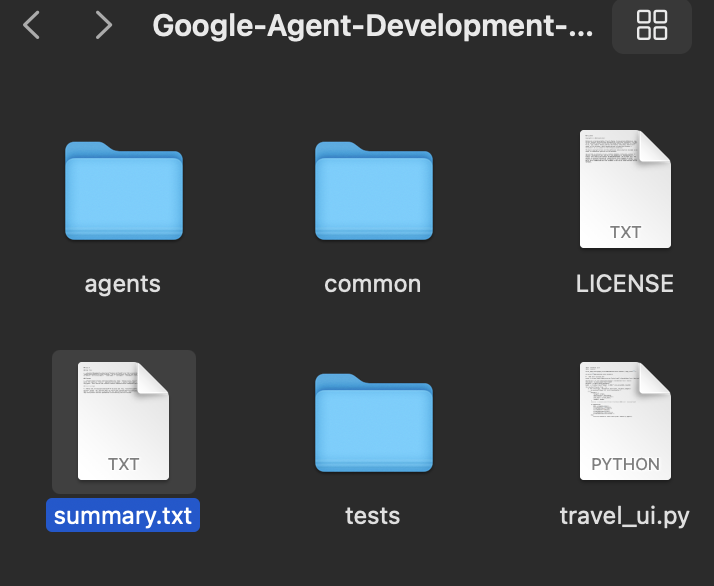
Aqui está o arquivo summary.txt gerado pelo Gemini para esse projeto:
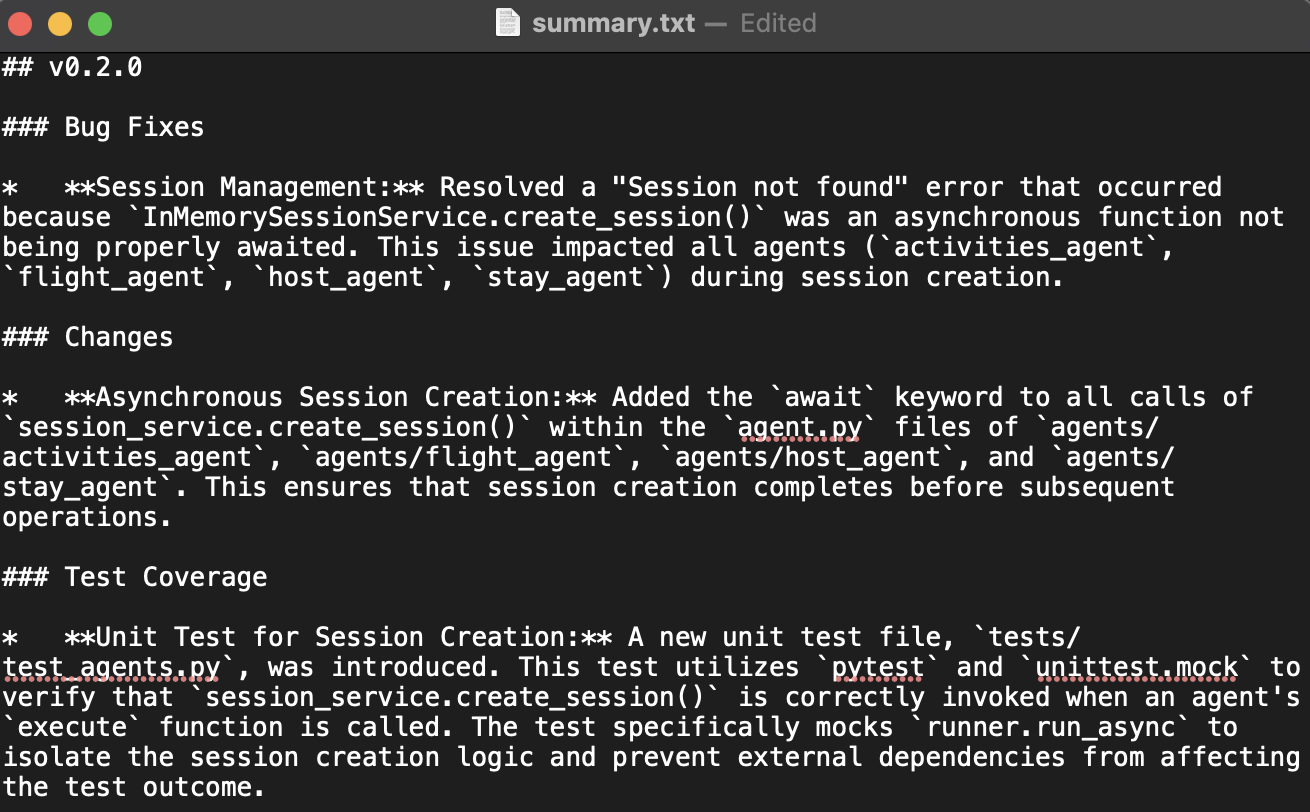
Geração de um fluxograma usando o MCP
Esta seção amplia os experimentos anteriores, nos quais exploro como a CLI do Gemini usa o Protocolo de contexto de modelo (MCP) para manter resumos em nível de arquivo e histórico de tarefas entre prompts. Isso dá a Gêmeos uma memória de trabalho dentro da sessão. Usando esse recurso do Gemini, pedi ao Gemini que gerasse um fluxograma de projeto e o convertesse em uma imagem.
Aqui está o prompt que usei:
Sugestão: Gere um fluxograma que mostre como os agentes se comunicam via A2A e como o main.py orquestra o sistema. Destaque onde ocorreu o problema e como ele foi corrigido.
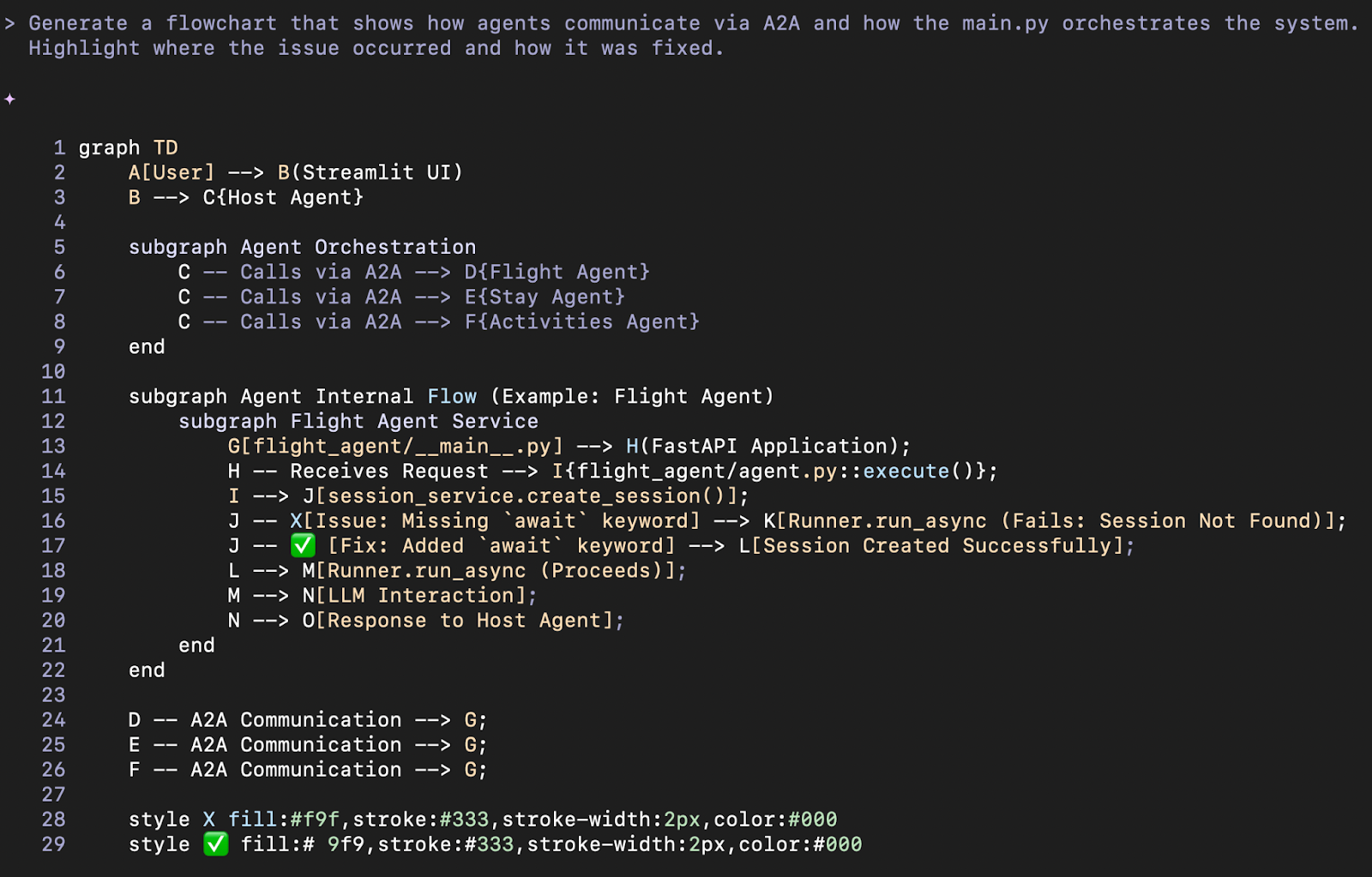
Essa visualização é alimentada pela memória persistente do Gemini, que manteve o contexto completo da nossa correção de erros anterior e da estrutura do agente sem a necessidade de reenvio ou dicas de arquivo.
Embora as ferramentas de geração de imagens não estivessem diretamente disponíveis na CLI (elas podem ser acessadas via API), essa visualização se mostrou útil para entender o roteamento de agentes.
Ferramentas Gemini CLI disponíveis
Algumas ferramentas compatíveis com a CLI do Gemini incluem:
- ReadFile, WriteFile, Edit
- FindFiles, ReadFolder, ReadManyFiles
- Shell, SaveMemory
- GoogleSearch or Search, WebFetch
Essas ferramentas ajudam você a navegar, consultar e modificar grandes bases de código com eficiência.
Para saber mais sobre o Gemini CLI, recomendo que você leia o artigo oficial de anúncio do artigo de anúncio e a página do GitHub.
Conclusão
Em resumo, este tutorial demonstrou como a CLI do Gemini pode ser usada para você:
- Compreender uma estrutura de base de código multiagente
- Corrigir um problema no GitHub
- Gerar testes de unidade e documentação markdown para as alterações.
- Visualize o fluxo de dados
A CLI do Gemini reduziu o tempo que eu normalmente gastaria analisando arquivos e planejando correções manualmente. Embora a CLI do Gemini ainda esteja em seus estágios iniciais e, ocasionalmente, possa parecer lenta quando usada por meio da API, ela já está se equiparando aos recursos do Código Claude.
Se você é um desenvolvedor que deseja adicionar agentes de IA ao seu fluxo de trabalho, confira esta série de tutoriais em quatro partes sobre o Devin:

Sou Especialista Google Developers em ML (Gen AI), tricampeã no Kaggle e Embaixadora Women Techmakers, com mais de três anos de experiência na área de tecnologia. Cofundei uma startup de saúde em 2020 e atualmente faço um mestrado em ciência da computação na Georgia Tech, com foco em aprendizado de máquina.


